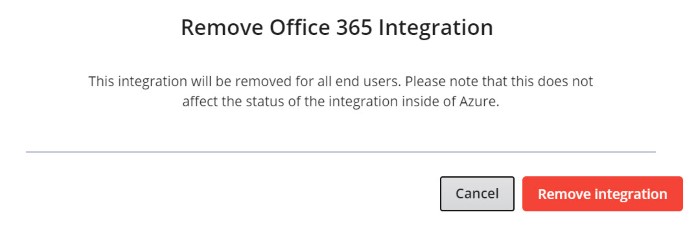Integración de Microsoft Office 365 con CloudLink Accounts
Si la integración de Microsoft Office 365 está habilitada para una cuenta de cliente, los usuarios de esa cuenta pueden integrar su cuenta de Microsoft Office 365 con sus aplicaciones CloudLink.
Agregar la integración de Microsoft Office 365 a una cuenta de cliente
Para agregar la integración de Microsoft Office 365 a una cuenta de cliente:
- Navegue a la página de Información de Cuenta de la cuenta del cliente.
- En la sección Integraciones, haga clic en + Agregar nuevo.

Una pantalla emergente muestra el panel Integraciones.
Note: Un Socio Mitel no puede habilitar integraciones en la cuenta de socio porque la integración con otras aplicaciones no es compatible con las cuentas de socio. Para integrar CloudLink con otras aplicaciones, un socio debe crear una cuenta de cliente y habilitar integraciones en esa cuenta. Mitel recomienda que desactive las integraciones existentes en la Cuenta de socio para aprovechar la funcionalidad completa de las funciones de CloudLink. Para obtener más información sobre las Cuentas de Socio, consulte Iniciar sesión como Socio de Mitel. - Haga clic en la pestaña de terceros. Se muestra una lista de aplicaciones de terceros compatibles. Haga clic en el botón Agregar asociado con Microsoft Office 365 y haga clic en Listo.
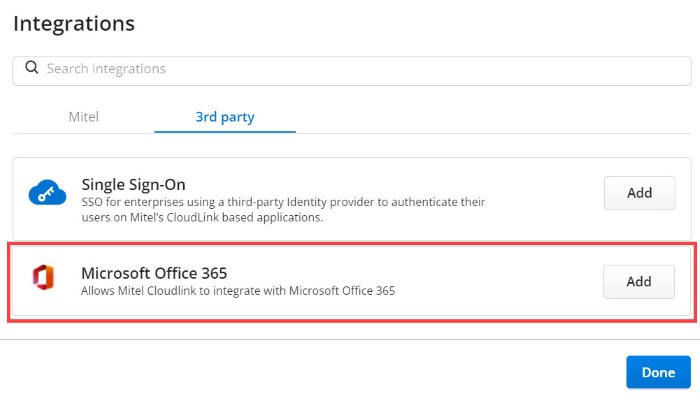
La integración de Microsoft Office 365 se agrega a la cuenta del cliente y se muestra en la sección Integraciones de la página Información de Cuenta.

Habilitar la integración de Microsoft Office 365 en una cuenta de cliente
Después de agregar la integración de Microsoft Office 365 a una cuenta de cliente, debe dar su consentimiento para que su cuenta de CloudLink se sincronice con la cuenta de Microsoft Office 365 de su organización para habilitar la integración. El consentimiento puede ser proporcionado a través de Azure por un usuario que sea administrador de Office 365 de la cuenta de Microsoft Office 365 de su organización. Para hacer esto:
- Haga clic en el botón Configurar asociado con Microsoft Office 365 en la sección Integraciones.

Se abre el cuadro de diálogo de configuración de Microsoft Office 365.

- El procedimiento adicional depende de los derechos de administrador que tengan el administrador de CloudLink y el administrador de Office 365.
- Si el administrador de CloudLink también tiene derechos de administrador de Office 365:
- Haga clic en Autorizar en Azure.
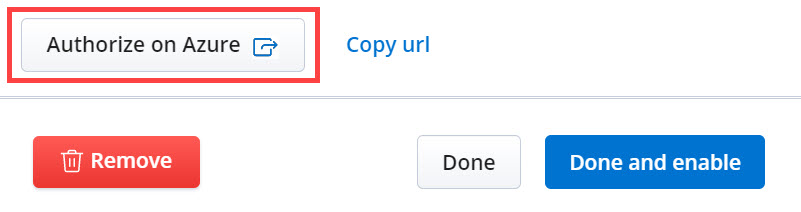
Se abre la página de Inicio de sesión de Microsoft.
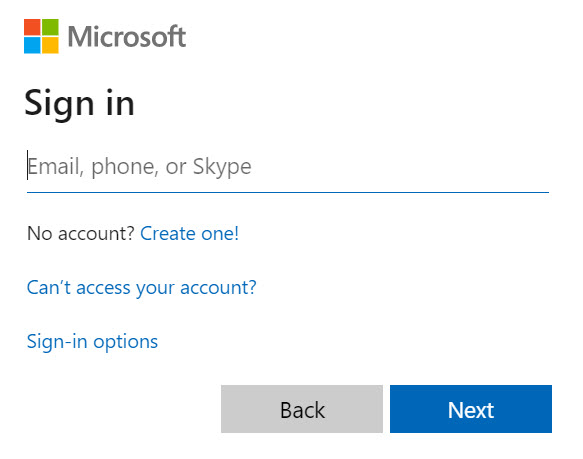
- Ingrese sus credenciales en los campos provistos y haga clic en Iniciar sesión.
- Después de iniciar sesión correctamente, una ventana emergente muestra a qué información puede acceder la Consola de CloudLink Accounts.
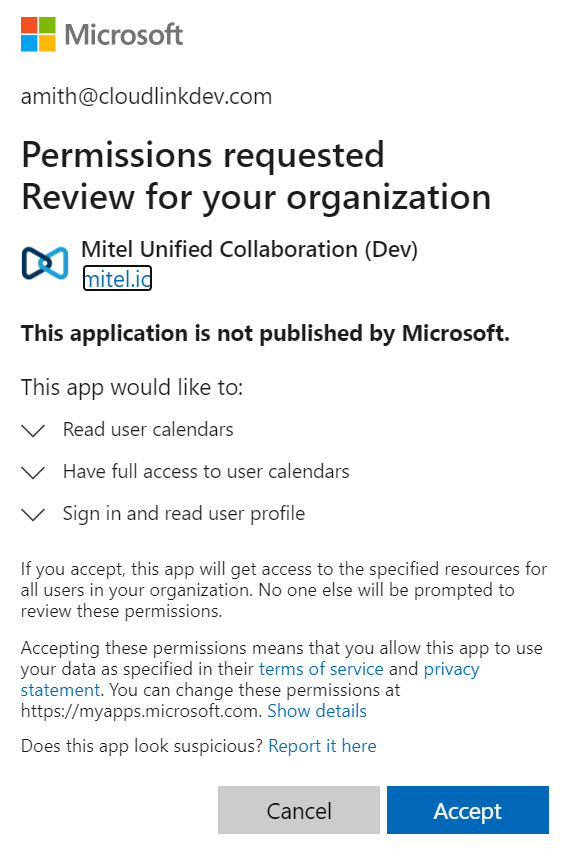
- Haga clic en Aceptar para otorgar permiso. La página emergente redirigirá a la Consola de CloudLink Accounts y luego se cerrará automáticamente.
- Regrese al cuadro de diálogo de configuración de Microsoft Office 365. Se muestra el mensaje ¡El consentimiento de Office 365 fue exitoso! Ahora puede habilitar esta integración a continuación.
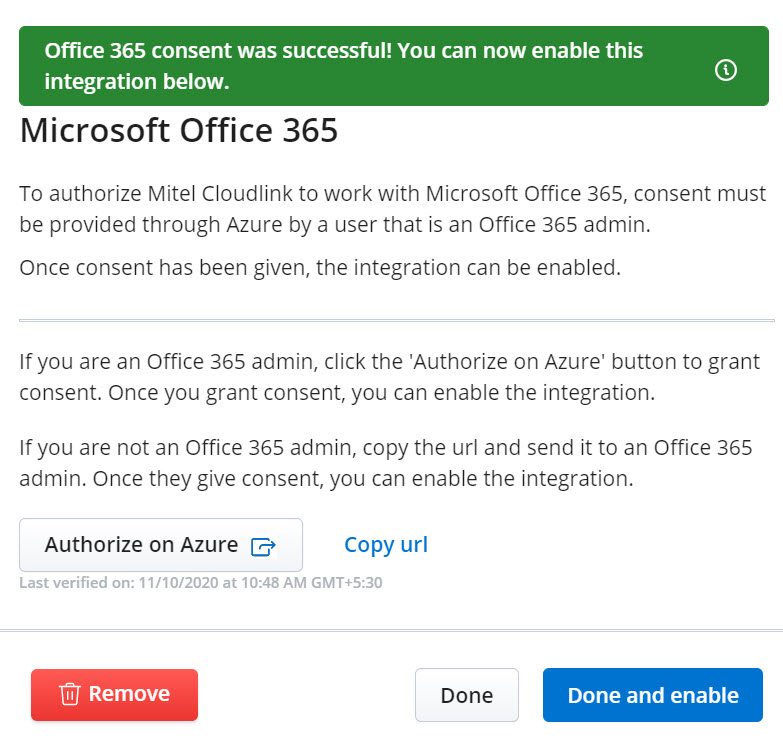
- Haga clic en Listo y habilite para habilitar la integración y cierre el cuadro de diálogo. Hacer clic en Listo cerrará el cuadro de diálogo, pero no habilitará la integración.

Luego debe habilitar el botón de alternar en el panel Integraciones asociado con Microsoft Office 365 para habilitar la integración. El panel de integración indica una integración exitosa como se muestra en la siguiente captura de pantalla.

Note:- Si fuerza el cierre de la página emergente en el paso iv anterior, la Consola de CloudLink Accounts no reconocerá que el consentimiento fue exitoso.
- Si cierra la Consola de CloudLink Accounts o el cuadro de diálogo de integración de Microsoft Office 365 antes de que la página emergente del paso iv anterior se cierre automáticamente, no habrá reconocimiento en la Consola de CloudLink Accounts de que el consentimiento fue exitoso.
- Haga clic en Autorizar en Azure.
- Si el administrador de CloudLink no tiene derechos de administrador de Office 365:
- Haga clic en Copiar URL para copiar la URL del cuadro de diálogo de configuración de Microsoft Office 365 y compartir la URL con el administrador de Office 365 de su organización.Note: Si hace clic en el botón Autorizar en Azure del cuadro de diálogo de configuración de Microsoft Office 365, se muestra la página de inicio de sesión de Microsoft. Después de iniciar sesión, una página emergente muestra una alerta de que solo un administrador de Office 365 puede otorgar permiso. Haga clic en Volver a la aplicación sin otorgar el consentimiento para volver a la Consola de CloudLink Accounts. El cuadro de diálogo de Microsoft Office 365 muestra el mensaje Error en el consentimiento de Office 365 porque no tiene acceso. Copie la siguiente URL y envíela a un administrador de Office 365.
- El procedimiento adicional depende de los derechos de administrador que tenga el administrador de Office 365.
- Si el administrador de Office 365 también tiene derechos de administrador de CloudLink:
Una vez que el administrador de Office 365 concede permiso al aceptar la solicitud de permiso, la página emergente lo redireccionará a la página de inicio de sesión de CloudLink Accounts. El administrador de Office 365 debe iniciar sesión en la consola con las credenciales de administrador de CloudLink. Después de iniciar sesión correctamente, la Consola de CloudLink Accounts detecta que el consentimiento fue exitoso y muestra el siguiente cuadro de diálogo.
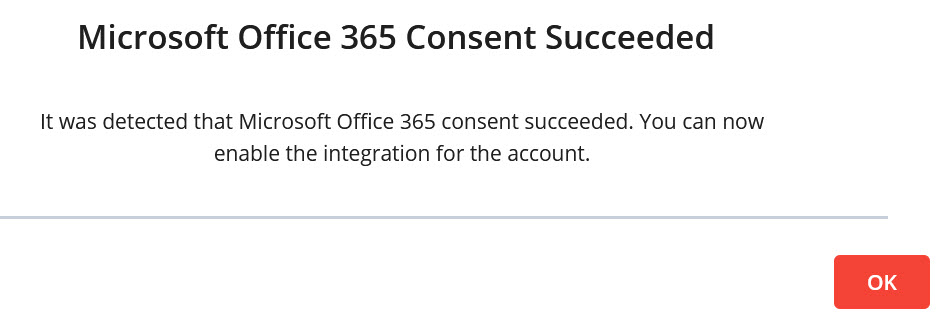
El administrador de Office 365 informa al administrador de CloudLink que se ha otorgado el consentimiento.
Si el administrador de Office 365 deniega el permiso, la página emergente lo redireccionará a la página de inicio de sesión de CloudLink Accounts. Después de iniciar sesión, la Consola de CloudLink Accounts muestra el siguiente cuadro de diálogo.
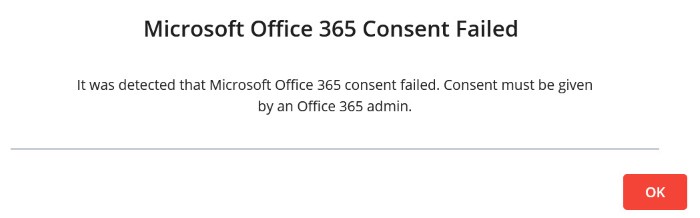
Después de que el administrador de Office 365 otorgue su consentimiento, haga clic en Listo y habilitar en el cuadro de diálogo de configuración de Microsoft Office 365. Si la Consola de CloudLink Accounts ha detectado que el consentimiento fue exitoso, el estado de integración será como se muestra en la siguiente imagen.

- Si el administrador de Office 365 no tiene derechos de administrador de CloudLink:
Una vez que el administrador de Office 365 concede permiso al aceptar la solicitud de permiso, la página emergente lo redireccionará a la página de inicio de sesión de CloudLink Accounts. Debido a que el administrador de Office 365 no puede iniciar sesión en la Consola de CloudLink Accounts, la Consola no detecta si el consentimiento es exitoso o no. Sin embargo, el administrador de Office 365 puede informar al administrador de CloudLink que se ha otorgado el consentimiento.
Después de que el administrador de Office 365 otorgue su consentimiento, haga clic en Listo y habilitar en el cuadro de diálogo de configuración de Microsoft Office 365. Si la Consola de CloudLink Accounts no pudo detectar si el consentimiento fue exitoso o no, el estado de integración será como se muestra en la siguiente imagen.

- Si el administrador de Office 365 también tiene derechos de administrador de CloudLink:
- Haga clic en Copiar URL para copiar la URL del cuadro de diálogo de configuración de Microsoft Office 365 y compartir la URL con el administrador de Office 365 de su organización.
- Si el administrador de CloudLink también tiene derechos de administrador de Office 365:
Eliminar la integración de Microsoft Office 365 de una cuenta de cliente
Puede eliminar una integración de Microsoft Office 365 existente de una cuenta de cliente mediante uno de los siguientes métodos:
- Haga clic en el icono
 asociado con la integración en el panel Integraciones. La integración de Microsoft Office 365 se eliminará de la cuenta de cliente.
asociado con la integración en el panel Integraciones. La integración de Microsoft Office 365 se eliminará de la cuenta de cliente. - Haga clic en el botón Eliminar del cuadro de diálogo de configuración de Microsoft Office 365. Para acceder al cuadro de diálogo, realice una de las siguientes acciones:
- Si la integración se agrega pero no se habilita, haga clic en el botón Configurar asociado con la integración en el panel Integraciones. Se abre el cuadro de diálogo.
- Si la integración se agrega y se habilita, haga clic en el icono
 asociado con la integración en el panel Integraciones.
asociado con la integración en el panel Integraciones.
Desde el panel de confirmación Eliminar integración de Office 365 que se abre, haga clic en Eliminar integración para eliminar la integración. Al hacer clic en Cancelar se cancela la operación.
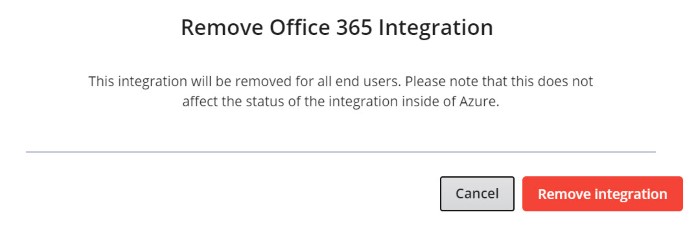
- Deshabilite el botón de alternancia asociado con la integración de Microsoft Office 365 en el panel Integraciones. Desde el panel de confirmación Eliminar integración de Office 365 que se abre, haga clic en Eliminar integración para eliminar la integración. Al hacer clic en Cancelar se cancela la operación.